Win10系统设置每天自动运行存储感知功能的方法
时间:2024-05-13 13:59:17作者:极光下载站人气:13
很多小伙伴在使用win10系统的过程中经常会需要对电脑内存进行清理,有的小伙伴想要通过设置让电脑能够自动检查系统内存并在内存不足时能够自动清理,但又不知道该在哪里找到相关设置。其实我们只需要进入Windows设置页面,然后先打开系统选项,再点击打开存储选项,接着点击“配置存储感知或立即运行”选项,再在该选项页面中打开存储感知的开关按钮,最后将时间设置为“每天”即可。有的小伙伴可能不清楚具体的操作方法,接下来小编就来和大家分享一下Win10系统设置每天自动运行存储感知功能的方法。
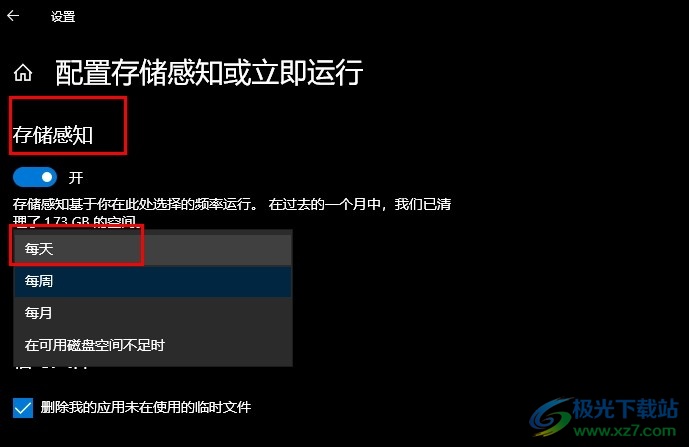
方法步骤
1、第一步,我们在电脑中先找到“开始”按钮,点击打开该按钮,然后在菜单列表中打开设置选项
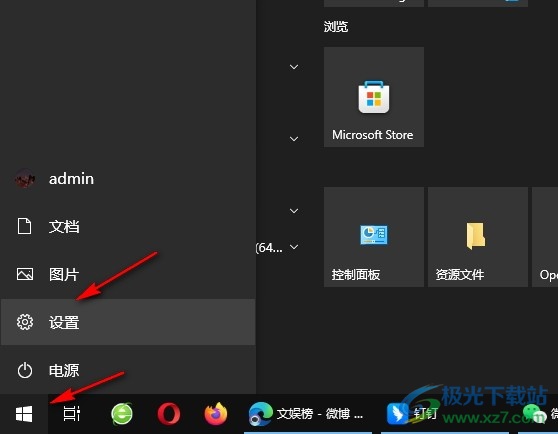
2、第二步,进入Windows设置页面之后,我们再在该页面中找到“系统”选项,点击打开该选项
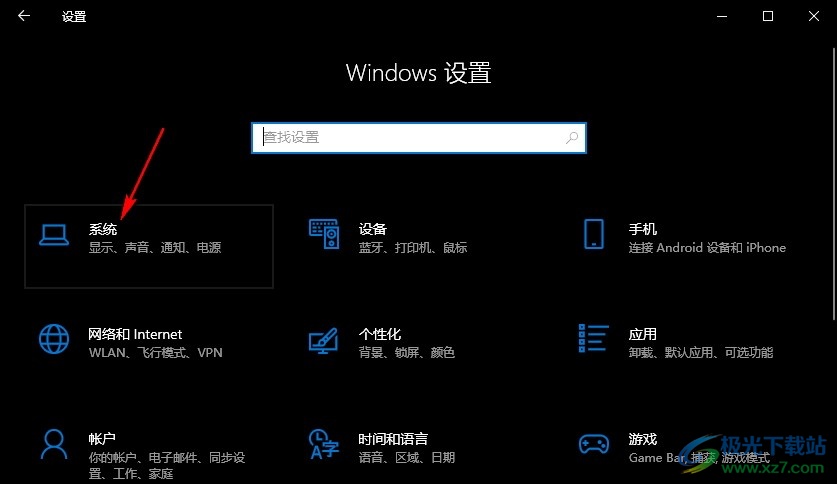
3、第三步,进入系统设置页面之后,我们在左侧列表中找到“存储”选项,点击打开该选项
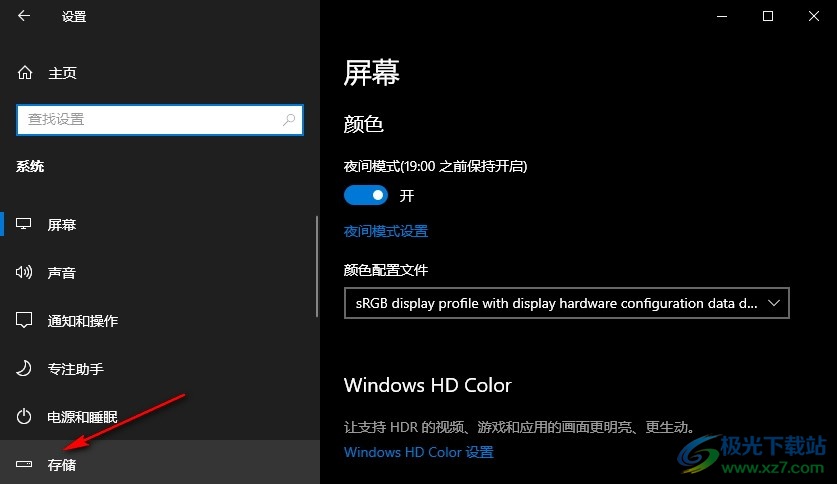
4、第四步,接着我们在存储页面中先打开“存储”的开关按钮,再找到“配置存储感知或立即运行”选项,打开该选项
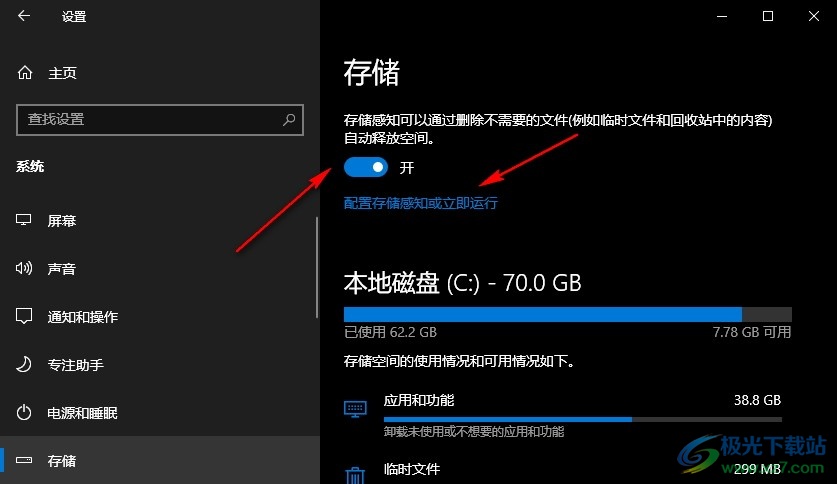
5、第五步,进入“配置存储感知或立即运行”页面之后,我们在该页面中点击打开存储感知下的日期选项,然后在菜单列表中点击“每天”选项即可
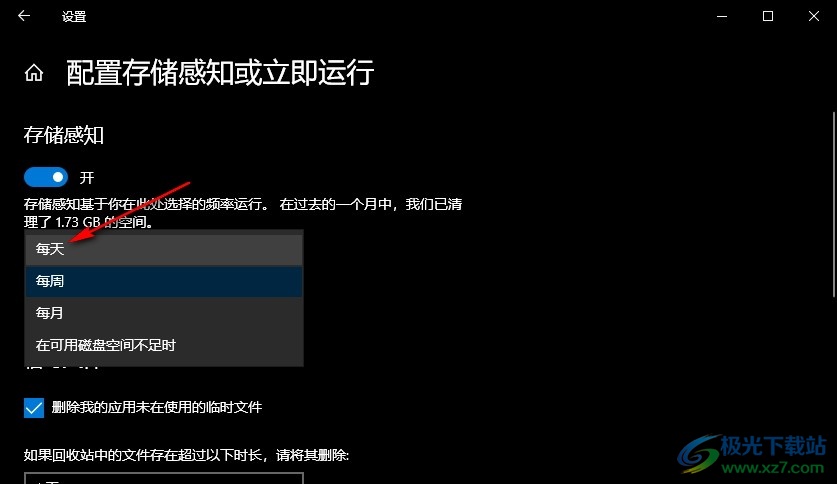
以上就是小编整理总结出的关于Win10系统设置每天自动运行存储感知功能的方法,我们进入Win10系统的系统设置页面,然后在该页面中先打开存储选项,再点击打开“配置存储感知或立即运行”选项,最后打开时间选项并点击选择“每天”选项即可,感兴趣的小伙伴快去试试吧。

大小:4.00 GB版本:64位单语言版环境:Win10
- 进入下载
相关推荐
相关下载
热门阅览
- 1百度网盘分享密码暴力破解方法,怎么破解百度网盘加密链接
- 2keyshot6破解安装步骤-keyshot6破解安装教程
- 3apktool手机版使用教程-apktool使用方法
- 4mac版steam怎么设置中文 steam mac版设置中文教程
- 5抖音推荐怎么设置页面?抖音推荐界面重新设置教程
- 6电脑怎么开启VT 如何开启VT的详细教程!
- 7掌上英雄联盟怎么注销账号?掌上英雄联盟怎么退出登录
- 8rar文件怎么打开?如何打开rar格式文件
- 9掌上wegame怎么查别人战绩?掌上wegame怎么看别人英雄联盟战绩
- 10qq邮箱格式怎么写?qq邮箱格式是什么样的以及注册英文邮箱的方法
- 11怎么安装会声会影x7?会声会影x7安装教程
- 12Word文档中轻松实现两行对齐?word文档两行文字怎么对齐?
网友评论